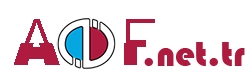Sayısal Fotoğraf İşleme Teknikleri Dersi 2. Ünite Sorularla Öğrenelim

Temel Araçlar, Menüler, Yardımcı Pencereler Ve İşlevleri
Açıköğretim ders notları öğrenciler tarafından ders çalışma esnasında hazırlanmakta olup diğer ders çalışacak öğrenciler için paylaşılmaktadır. Sizlerde hazırladığınız ders notlarını paylaşmak istiyorsanız bizlere iletebilirsiniz.
Açıköğretim derslerinden Sayısal Fotoğraf İşleme Teknikleri Dersi 2. Ünite Sorularla Öğrenelim için hazırlanan ders çalışma dokümanına (ders özeti / sorularla öğrenelim) aşağıdan erişebilirsiniz. AÖF Ders Notları ile sınavlara çok daha etkili bir şekilde çalışabilirsiniz. Sınavlarınızda başarılar dileriz.
Temel Araçlar, Menüler, Yardımcı Pencereler Ve İşlevleri
Birden fazla eylemi geri almak için ne kullanılır?
History.
Araç seçenekleri çubuğu hangi bilgiyi taşır?
Seçilen araca göre değişen seçenekleri taşımaktadır.
Görüntü işlem programlarına farklı kaynaklardan programa görüntüler çağırılabilir. Bu görüntüler hangi kaynaklardan çağırılabilir?
• Dijital fotoğraf makinesinden gelen fotoğraflar, • Geleneksel yöntemlerle oluşturulmuş resimlerin taranması • Farklı yöntemlerle sayısallaştırılmış görüntüler içeren resim bankaları • Farklı programlarda oluşturulmuş resimler • Filmlerden yakalanan video resimleri
Brush (Fırça) ve Pencil (Kalem) araçları neye yarar?
Brush (Fırça) aracı fırça darbeleriyle boyama yapar, Pencil (Kalem) aracı keskin kenarlı dış hatlar boyar.
Photoshop programında araçların bulunduğu bölüm hangisidir?
Araç kutusu.
Araç kutusunda gizli bir araca ulaşmak için ne yapılır?
Araç kutusundaki küçük üçgen işaretinin üzerine tıklanır.
Zoom (Büyüteç) aracı neye yarar?
Resim alanını yakınlaştırır ve uzaklaştırır.
Slice (Dilim) araçları neye yarar?
Bu araçlar dilimler oluşturmaya yarar.
Vektörel alan oluşturmak için hangi araç kullanılır?
Kalem aracı.
Dosya arama düğmesi ile dosya açmayı açıklayınız?
Bu özellik daha önce konumlandırılmış kayıtlı bir dosyanın kolayca bulunmasını sağlar. Açılan pencerede dosyaları bulmayı kolaylaştıran düğme ve bölmeler görülecektir.
Birden çok geri alma işlemi hangi palet ile nasıl yapılır?
Ancak History paleti ile birçok eylemi geri almak olasıdır. History (Yapılmış işlem) palet penceresi açıldığında üzerinde yapılan her işlemin kaydedildiği bir seviye bulunduğu görülür. Listenin üst yerindeki bir seviyeye tıklandığında resim alanı, o aşamadaki haline dönüşür. Bu oldukça pratiklik sağlar. Ancak çoklu geri alma eylemini korumak, bellekte çok yer kaplayarak performansı azaltabilir.
Healing Brush (Onarma) ve Patch (Yama) araçları neye yarar?
Healing Brush (Onarma) ve Patch (Yama) araçları kusurları örnek veya desen kullanarak tamir eder.
Bağlam menüleri nedir neye yarar açıklayınız?
Bağlam menüleri, çalışma alanındaki bazı ögeler için kullanılabilen menülerdir. Sağ tıklama veya kısa yol menüleri olarak da adlandırılır. Bu menülerdeki komutlara başka pencerelerden de ulaşılabilir. Ancak bağlam menülerini kullanmak pratiklik kazandırır. Araç kutusundan bir araç seçiliyken fareyle sağ tıklandığında o aracın bağlam menüsü ekranda belirir. Menülerin içeriği seçilen araçların özelliklerine göre değişkenlik gösterir.
Clone Stamp (kopyalama mührü) ve Pattern Stamp (Doku Mührü) araçları neye yarar?
Clone Stamp (Kopyalama Mührü) bir bölge kopyalamayla boyama yapar, Pattern Stamp (Doku Mührü) aracı ise birim doku taşıyarak boyama yapar.
Vektörel alan ve çizgi araçları neye yarar?
Vektörel alan ve çizgi araçları çeşitli geometrik formlarda hazır vektörel alanlar ve vektörel düz çizgi çizer.
History Brush (Anlık görüntü fırçası) ve Art history brush (Sanatsal anlık görüntü fırçası) neye yarar?
History Brush (Anlık Görüntü Fırçası) anlık görüntünün bir kopyasını boyar, Art History Brush (Sanatsal Anlık Görüntü Fırçası) aracı ise anlık görüntüyü kullanarak boya stillerinin görünüşünü taklit eden darbelerle boyar.
Eraser (Silgi), Magic eraser (Sihirli silgi) ve Background eraser ( Arkaplan silgisi) neye yarar?
Eraser (Silgi) aracı pikselleri siler ve bir bölgeyi önceden kaydedilmiş durumuna geri getirir. Magic Eraser (Sihirli Silgi) aracı düz renkli alanları tek bir tıklamayla siler. Background Eraser (Arkaplan Silgisi) aracı alanları sürükleyerek saydam hale getirerek siler.
Araç kutusu neleri içerir?
Seçim, boyama, düzenleme araçlarını, renk seçim kutularını ve görüntüleme araçlarını içerir.
Adobe Photoshop programında nasıl çalışılabilir?
Adobe Photoshop programında, hem piksel denilen kareciklerden oluşmuş bitmap dijital resimlerle hem de boyutları büyütüldüğünde keskinliği değişmeyen vektörel çizimlerle çalışılabilir.
Lasso (Kement) araçları neye yarar?
Bu araçlar serbest, çokgen, düz kenarlı ve manyetik (kenetleyen) seçimler yapar.
Çalışma alanındaki bir noktanın rengi nasıl tanımlanır?
Damlalıkla.
Blur (netzisleştirme), Sharpen (Keskinleştirme) ve Smudge (bulaştırma) araçları neye yarar?
Blur (Netsizleştirme) aracı sert kenarlı hatları bulanıklaştırır. Sharpen (Keskinleştirme) aracı yumuşak kenarları keskinleştirir. Smudge (Bulaştırma) aracı ıslak boyalı resme parmak sürme etkisi verir.
Dodge (Açma), Burn (yakma) ve Sponge (Sünger) araçları neye yarar?
Dodge (Açma) aracı alanları aydınlatır. Burn (Yakma) aracı alanları karartır. Sponge (Sünger) aracı alanların renk canlılığını alır.
Programın kısayolu masaüstünde yoksa program nasıl çalıştırılır?
Masaüstünde programın kısayolu yoksa, Mac OS’ta Application dosyasına, Windows’ta da Start – Programs – Adobe menüsüne bakılabilir.
Dosya arama penceresinin kullanıcının ihtiyaçları doğrultusunda yeniden düzenlenebilir özelliği neye yarar?
Bu özellik sayesinde dosya arama penceresinin kullanıcısına ait özellikler taşıması sağlanıp özelleştirilebilir.
Crop (Kırpma) aracı ne yapar?
Crop aracı resimleri kırpmaya yarar.
Varolan bir dosyayı açmak için ilgili klasörden dosya hangi seçenekler kullanılarak açılır?
File>Open.
Klavye kestirmelerinde en çok kullanılan tuşlar hangileridir?
En çok kullanılanlar shift, alt ve option tuşlarıdır.
Resim alanına hangi tuşa basılıyken tıklanırsa resim oranı küçülür?
Alt.
Resim alanını büyütme ve küçültme işlemi alt tuşundan farklı olarak başka ne şekillerde yapılabilir?
Resim penceresinin sol alt köşesinde bulunan, içinde bir rakam ve yanında “%” işareti bulunan kutucuğa yazılan oranda, resim alanının büyümesi ya da küçülmesi sağlanabilir. Bir başka yöntem de Navigator paletini kullanmaktır.
Navigator paleti neye yarar?
Bu pencere çok hassas değerler vererek büyütme ve küçültme yapılmasını sağlar. Aynı zamanda kaydırma yapmak için de mükemmel kullanım sağlar. Temsili resmin üzerinde bulunan alan işaretli olduğu için kaydırma kolaylıkla yönetilebilir.
Navigator paleti haricinde kaydırma işlemi nasıl yapılır?
Hangi araç seçili olursa olsun, klavyedeki boşluk (space) tuşuna basıldığında araç kutusundaki kaydırma tuşu seçili duruma geçer. Resim alanına bu haldeyken basılıp kaydırılabilir.
Araç seçenekleri çubuğu neye yarar?
Araç çubuğu, araç kutusundan seçili olan araca ait kullanım detayları içeren yardımcı penceredir. Seçilen araca göre değişkenlik gösteren bir alana ve hangi araç seçili olursa olsun değişmeyen dosya arama penceresini taşır.
Marquee (Kayan çerçeveli seçim alanı) aracı neye yarar?
Dikdörtgen, yuvarlak, tek satır ve tek sütun seçimler yapar.
Type (Yazı) ve Pen Tool (Çizim kalemi aracı) araçları neye yarar?
Type (Yazı) aracı bir resimde yazı oluşturur. Pen Tool (Çizim Kalemi Aracı) aracı çapa noktaları oluşturarak vektörel çizim yapar.
Eyedropper (Damlalık) ve Measure (Cetvel) araçları neye yarar?
Eyedropper (Damlalık) aracı resimdeki renkleri örnekler. Measure (Cetvel) aracı mesafeleri konumları ve açıları ölçer.
Gizli bir aracı seçmek ve kullanmak için ne yapmak gerekir?
Araç kutusu, birçok seçenekten oluşur ve bunların hepsi araç kutusunun üzerinde görünmez. Yanında küçük üçgen olan araçların bölümünde gizli başka araçlar da vardır. İmleç üçgen olan aracın üzerinde fareyle basılı tutulduğunda gizli olan o araçlar liste şeklinde görünür.
Paletlerle ilgili boyutlandırma ile ilgili olarak bilgi veriniz?
Bir paleti ilk açıldığı boyuttan büyük ya da küçük kullanmak mümkündür. Böylece palet alanının içinden daha çok ya da daha az seçeneklerin görünmesi sağlanabilir. Paletin büyüklüğünü değiştirmek için sağ alt köşesinden tutup sürüklemek yeterlidir. Ekrana tam sığdırma ya da tam kapatma gibi seçenekler palet çubuğu üzerindeki kutucuklardan yönetilebilir.
Photoshop Help (Photoshop Yardım) menüsünü kullanarak neler mümkündür?
Yardım penceresinde; • İçindekiler listesini taramak, • Anahtar kelimeler yazarak taramak, • Dizini kullanmak, • Ardışık olarak konudan konuya geçmek mümkündür.
Paletler hangi yardımcı pencerelerden oluşur?
Paletler; Layers (Katmanlar), Channels (Kanallar), Paths (Vektörel Çizim Seçenekleri), History (Yapılmış işlem Sırası), Action (Otomatik işlem Sırası), Tool Presets (Araç Ayarları), Color (Renk Oluşturma), Swatches (Renk Kütüphanesi), Styles (Stiller), Info (Bilgi), Navigator (Gezinti), Brushs (Fırça Ucu), Character ve Pharagraph (Yazı Karakteri ve Bloğu) gibi yardımcı pencerelerden oluşur.
Yapılan eylemleri geri almak ne demektir ve bununla ilgili olarak gerekli olan seçenek nedir?
Gerçek hayat akışının tersine programda zamanı terse akıtarak işlemleri geri getirmek mümkündür. Bu işlem iki farklı yerden yapılabilir. Bunlar Edit, Undo ve History seçenekleridir. Bu seçenek sadece bir geri alma sağlar.
Photoshop programındaki paletleri açıklayınız?
Photoshop programında yukarıda da belirtilen çok çeşitli paletler vardır. Hepsinin bir arada kullanılması çok nadir görülebilecek bir durumdur. Kullanıma göre palet gizlemek ve görünür kılmak mümkündür. Hatta kullanıma göre paletleri gruplamak da mümkündür.
Paletler nasıl açılır ve kapanır?
Tüm paletlerin listesi Window menüsünün altında görülebilir. Bu menüden istenen paletlerin açılması ya da kapanması sağlanabilir. Yanında onay işareti bulunan paletler açık anlamındadır. Açık hale gelen paletler, varsayılan bazı gruplamalarla birlikte görünebilir. Bunlar olası kullanım sıklıklarına göre gruplandırılmıştır. Ancak kullanıcı paletleri kendi ihtiyaçlarına göre de düzenleyebilir. Bunun için bir palet grubundaki paleti fare yardımıyla başka bir gruba taşımak mümkündür.
Bir aracın özellikleri nasıl belirlenir?
Araç seçenekleri çubuğundan.
Tüm paletler listesine nasıl ulaşılır?
Window menüsünden.
Move (Taşıma) aracı ne işe yarar?
Bu araç seçimleri, katmanları ve kılavuzları kaydırır.
Magic Wand (Sihirli değnek) aracı neye yarar?
Bu araç benzer renkteki alanları seçer.
Hand (El) aracı neye yarar?
Hand aracı ekrana sığmayan yerleri varsa resim alanını kaydırır.
Bir resim alanının katman düzenlenmesi nereden yapılır?
Katman paletinden.
Bir alan seçimi yapmak için hangi araçlar kullanılabilir?
• Pen tool (Kalem aracı) • Rectangular Marquee Tool (Çerçeveli seçim alanı) • Magic Wand Tool (Sihirli değnek aracı) • Lasso Tool (Kement aracı)
Dosya arama (file browser) düğmesinin işlevi nedir?
Bu özellik daha önce konumlandırılmış kayıtlı bir dosyanın kolayca bulunmasını sağlar. Düğmenin üzerine tıklandığında çıkan pencere dosyaları bulma işini kolaylaştıracak düğme ve bölmelerden oluşur. Aranan dosyanın adresi ve adı biliniyorsa bu pencere aracılığıyla ona ulaşılması oldukça kolaydır.
Araç kutusu neleri içerir?
Araç kutusu; seçim, boyama, düzenleme araçlarını, renk seçim kutularını ve gürüntüleme araçlarını içerir.
Healing Brush (Onarma) ve Patch (Yama) araçlarının işlevleri nedir?
Healing Brush (Onarma) ve Patch (Yama) araçları kusurları örnek veya desen kullanarak tamir eder.
Path Selection Tool (Vektörel Çizgi Seçim Oku) aracının işlevi nedir?
Path Selection Tool (Vektörel çizgi seçim oku) aracı çapa noktalarını, yön çizgilerini ve yön noktalarını seçmeye ve taşımayı sağlar.
Lasso (Kement) aracının işlevi nedir?
Lasso (Kement) araçları serbest, çokgen (düz kenarlı ve manyetik (kenetleyen) seçimler yapar.
Araçlar kutusundaki gizli araçları seçmek ve kullanmak için hangi işlemleri yapmak gerekir?
Araç kutusunda yanında küçük üçgen olan araçların üzerinde görünmeyen farklı araçların olduğu anlaşılmalıdır. Onlara ulaşmak için imleci bu aracın üzerinde basılı tutmak yeterlidir.
Araçların klavye kısaltmalarıyla birlikte en çok kullanılan tuşlar hangileridir?
Araçların birçoğu kısaltmalarla da çalışır. Bu seçenekleri genellikle aracı fareyle
hareket ettirirken belirli tuşlara basarak etkinleştiririz. Araçlarla birlikte en çok
kullanılan tuşlar, shift, alt ve option tuşlarıdır.
Resim penceresine uzaklaşıp yakınlaşma işlemi nasıl yapılır?
Araç kutusundaki büyüteç (zoom tool) aracıyla resim alanının ekrandaki oranının büyütülüp küçültülmesi sağlanır. Bu araç seçildiğinde genelde büyütme konumundadır ve resim alanına tıklandığında resmin büyümesini sağlar. Büyüteç seçiliyken alt tuşuna basılıp resim alanına tıklandığında ise resim alanının küçülmesi sağlanır. Bu işlem farklı yerlerden de yapılabilir. Resim penceresinin sol alt köşesinde bulunan, içinde bir rakam ve yanında “%” işareti bulunan kutucuğa yazılan oranda, resim alanının büyümesi ya da küçülmesi sağlanabilir.
Resim penceresini kaydırma işlemi için hangi yöntemler kullanılır?
Navigator paleti kaydırma yapmak için mükemmel kullanım sağlar. Temsilî resmin üzerinde bulunan alan işaretli olduğu için kaydırma kolaylıkla yönetilebilir. Kaydırma yapmanın başka bir yolu da, hangi araç seçili olursa olsun, klavyedeki boşluk (space) tuşuna basıldığında araç kutusundaki kaydırma tuşu seçili duruma geçer. Resim alanına bu hâldeyken basılıp kaydırılabilir.
Araç seçenekleri çubuğu neleri içerir?
Araç seçenekleri çubuğu, araç kutusundan seçili olan araca ait kullanım detayları içeren yardımcı penceredir. Seçilen araca göre değişkenlik gösteren bir alana ve hangi araç seçili olursa olsun değişmeyen dosya arama penceresini taşır.
Paletleri gizli ve görünür hale getirmek için yapılacak işlemler nelerdir?
Window seçeneğinden bütün paletler listesine ulaşılabilir ve bu listeden görünür hale getirilip gizlenebilirler. Yanında onay işareti olan pencereler çalışma alanında açıktır.
Paletlerin yerini değiştirmek için ne yapmak gerekir?
Kullanıcı paletleri kendi ihtiyaçlarına göre düzenleyebilir. Paletleri sürükleyip ekrandaki konumları değiştirilebilir. Araç seçenekleri çubuğunun yan tarafına konumlandırmak mümkündür. Paletlerin sol alt köşesinde sürükleyip büyüklükleri de değiştirilebilir.
Bir paletin büyüklüğünü değiştirmek için yapılacak işlem nedir?
Bir paleti ilk açıldığı boyuttan büyük ya da küçük kullanmak mümkündür. Böylece palet alanının içinden daha çok ya da daha az seçeneklerin görünmesi sağlanabilir. Paletin büyüklüğünü değiştirmek için sağ alt köşesinden tutup sürüklemek yeterlidir. Ekrana tam sığdırma ya da tam kapatma gibi seçenekler palet çubuğu üzerindeki kutucuklardan yönetilebilir.
Eylemleri geri almak için izlenebilecek yollar nelerdir?
Bu işlem iki farklı yerden yapılabilir. İlki birçok programdan da bilinen Edit> Undo seçeneğidir. Bu seçenek sadece bir geri alma sağlar. Ancak History paleti ile birçok eylemi geri almak olasıdır. History (Yapılmış işlem) palet penceresi açıldığında üzerinde yapılan her işlemin kaydedildiği bir seviye bulunduğu görülür. Listenin üst yerindeki bir seviyeye tıklandığında resim alanı, o aşamadaki hâline dönüşür. Bu oldukça pratiklik sağlar. Ancak çoklu geri alma eylemini korumak, bellekte çok yer kaplayarak performansı azaltabilir.
Bağlam menüsü nedir ve nasıl kullanılır?
Bağlam menüleri, çalışma alanındaki bazı ögeler için kullanılabilen menülerdir. Sağ tıklama veya kısa yol menüleri olarak da adlandırılır. Bu menülerdeki komutlara başka pencerelerden de ulaşılabilir. Ancak bağlam menülerini kullanmak pratiklik kazandırır. Araç kutusundan bir araç seçiliyken fareyle sağ tıklandığında o aracın bağlam menüsü ekranda belirir. Menülerin içeriği seçilen araçların özelliklerine göre değişkenlik gösterir.
Photoshop yardım penceresinde aranan konulara ulaşmak için izlenebilecek yollar nelerdir?
Yardım panceresinde;
• İçindekiler listesini taramak,
• Anahtar kelimeler yazarak taramak,
• Dizini kullanmak,
• Ardışık olarak konudan konuya geçmek mümkündür.
Görüntü işlem programlarında görüntü çağrılabilecek başlıca kaynaklar nelerdir?
Görüntü çağrılabilecek bazı kaynaklar aşağıdaki gibidir:
• Dijital fotoğraf makinesinden gelen fotoğraflar
• Geleneksel yöntemlerle oluşturulmuş resimlerin taranması
• Farklı yöntemlerle sayısallaştırılmış görüntüler içeren resim bankaları
• Farklı programlarda oluşturulmuş resimler
• Filmlerden yakalanan video resimleri
Photoshop’ta varolan bir dosyayı açmak için hangi işlem yapılır?
Varolan bir dosyayı açmak için File > Open seçeneğinden ilgili klasörden dosya seçilir ve aç komutuyla açılması sağlanır. Şekil 2.2’de programın dosya açma penceresi görünmektedir. Varolan dosyaları açmak için en çok bu yöntem kullanılır.
Marquee (Kayan çerçeveli seçim alanı) aracının işlevi nedir?
Marquee (Kayan çerçeveli seçim alanı) araçları dikdörtgen, yuvarlak, tek satır ve tek sütun seçimler yapar.
Clone stamp (kopyalama mühürü) ve pattern stamp (doku mühürü) araçlarının işlevleri nelerdir?
Clone Stamp (Kopyalama Mühürü) bir bölge kopyalamayla boyama yapar, Pattern Stamp (Doku Mühürü) aracı ise birim doku taşıyarak boyama yapar.
Birden fazla eylemi geri almak için ne kullanılır?
History.
Araç seçenekleri çubuğu hangi bilgiyi taşır?
Seçilen araca göre değişen seçenekleri taşımaktadır.
Görüntü işlem programlarına farklı kaynaklardan programa görüntüler çağırılabilir. Bu görüntüler hangi kaynaklardan çağırılabilir?
• Dijital fotoğraf makinesinden gelen fotoğraflar, • Geleneksel yöntemlerle oluşturulmuş resimlerin taranması • Farklı yöntemlerle sayısallaştırılmış görüntüler içeren resim bankaları • Farklı programlarda oluşturulmuş resimler • Filmlerden yakalanan video resimleri
Brush (Fırça) ve Pencil (Kalem) araçları neye yarar?
Brush (Fırça) aracı fırça darbeleriyle boyama yapar, Pencil (Kalem) aracı keskin kenarlı dış hatlar boyar.
Photoshop programında araçların bulunduğu bölüm hangisidir?
Araç kutusu.
Araç kutusunda gizli bir araca ulaşmak için ne yapılır?
Araç kutusundaki küçük üçgen işaretinin üzerine tıklanır.
Zoom (Büyüteç) aracı neye yarar?
Resim alanını yakınlaştırır ve uzaklaştırır.
Slice (Dilim) araçları neye yarar?
Bu araçlar dilimler oluşturmaya yarar.
Vektörel alan oluşturmak için hangi araç kullanılır?
Kalem aracı.
Dosya arama düğmesi ile dosya açmayı açıklayınız?
Bu özellik daha önce konumlandırılmış kayıtlı bir dosyanın kolayca bulunmasını sağlar. Açılan pencerede dosyaları bulmayı kolaylaştıran düğme ve bölmeler görülecektir.
Birden çok geri alma işlemi hangi palet ile nasıl yapılır?
Ancak History paleti ile birçok eylemi geri almak olasıdır. History (Yapılmış işlem) palet penceresi açıldığında üzerinde yapılan her işlemin kaydedildiği bir seviye bulunduğu görülür. Listenin üst yerindeki bir seviyeye tıklandığında resim alanı, o aşamadaki haline dönüşür. Bu oldukça pratiklik sağlar. Ancak çoklu geri alma eylemini korumak, bellekte çok yer kaplayarak performansı azaltabilir.
Healing Brush (Onarma) ve Patch (Yama) araçları neye yarar?
Healing Brush (Onarma) ve Patch (Yama) araçları kusurları örnek veya desen kullanarak tamir eder.
Bağlam menüleri nedir neye yarar açıklayınız?
Bağlam menüleri, çalışma alanındaki bazı ögeler için kullanılabilen menülerdir. Sağ tıklama veya kısa yol menüleri olarak da adlandırılır. Bu menülerdeki komutlara başka pencerelerden de ulaşılabilir. Ancak bağlam menülerini kullanmak pratiklik kazandırır. Araç kutusundan bir araç seçiliyken fareyle sağ tıklandığında o aracın bağlam menüsü ekranda belirir. Menülerin içeriği seçilen araçların özelliklerine göre değişkenlik gösterir.
Clone Stamp (kopyalama mührü) ve Pattern Stamp (Doku Mührü) araçları neye yarar?
Clone Stamp (Kopyalama Mührü) bir bölge kopyalamayla boyama yapar, Pattern Stamp (Doku Mührü) aracı ise birim doku taşıyarak boyama yapar.
Vektörel alan ve çizgi araçları neye yarar?
Vektörel alan ve çizgi araçları çeşitli geometrik formlarda hazır vektörel alanlar ve vektörel düz çizgi çizer.
History Brush (Anlık görüntü fırçası) ve Art history brush (Sanatsal anlık görüntü fırçası) neye yarar?
History Brush (Anlık Görüntü Fırçası) anlık görüntünün bir kopyasını boyar, Art History Brush (Sanatsal Anlık Görüntü Fırçası) aracı ise anlık görüntüyü kullanarak boya stillerinin görünüşünü taklit eden darbelerle boyar.
Eraser (Silgi), Magic eraser (Sihirli silgi) ve Background eraser ( Arkaplan silgisi) neye yarar?
Eraser (Silgi) aracı pikselleri siler ve bir bölgeyi önceden kaydedilmiş durumuna geri getirir. Magic Eraser (Sihirli Silgi) aracı düz renkli alanları tek bir tıklamayla siler. Background Eraser (Arkaplan Silgisi) aracı alanları sürükleyerek saydam hale getirerek siler.
Araç kutusu neleri içerir?
Seçim, boyama, düzenleme araçlarını, renk seçim kutularını ve görüntüleme araçlarını içerir.
Adobe Photoshop programında nasıl çalışılabilir?
Adobe Photoshop programında, hem piksel denilen kareciklerden oluşmuş bitmap dijital resimlerle hem de boyutları büyütüldüğünde keskinliği değişmeyen vektörel çizimlerle çalışılabilir.
Lasso (Kement) araçları neye yarar?
Bu araçlar serbest, çokgen, düz kenarlı ve manyetik (kenetleyen) seçimler yapar.
Çalışma alanındaki bir noktanın rengi nasıl tanımlanır?
Damlalıkla.
Blur (netzisleştirme), Sharpen (Keskinleştirme) ve Smudge (bulaştırma) araçları neye yarar?
Blur (Netsizleştirme) aracı sert kenarlı hatları bulanıklaştırır. Sharpen (Keskinleştirme) aracı yumuşak kenarları keskinleştirir. Smudge (Bulaştırma) aracı ıslak boyalı resme parmak sürme etkisi verir.
Dodge (Açma), Burn (yakma) ve Sponge (Sünger) araçları neye yarar?
Dodge (Açma) aracı alanları aydınlatır. Burn (Yakma) aracı alanları karartır. Sponge (Sünger) aracı alanların renk canlılığını alır.
Programın kısayolu masaüstünde yoksa program nasıl çalıştırılır?
Masaüstünde programın kısayolu yoksa, Mac OS’ta Application dosyasına, Windows’ta da Start – Programs – Adobe menüsüne bakılabilir.
Dosya arama penceresinin kullanıcının ihtiyaçları doğrultusunda yeniden düzenlenebilir özelliği neye yarar?
Bu özellik sayesinde dosya arama penceresinin kullanıcısına ait özellikler taşıması sağlanıp özelleştirilebilir.
Crop (Kırpma) aracı ne yapar?
Crop aracı resimleri kırpmaya yarar.
Varolan bir dosyayı açmak için ilgili klasörden dosya hangi seçenekler kullanılarak açılır?
File>Open.
Klavye kestirmelerinde en çok kullanılan tuşlar hangileridir?
En çok kullanılanlar shift, alt ve option tuşlarıdır.
Resim alanına hangi tuşa basılıyken tıklanırsa resim oranı küçülür?
Alt.
Resim alanını büyütme ve küçültme işlemi alt tuşundan farklı olarak başka ne şekillerde yapılabilir?
Resim penceresinin sol alt köşesinde bulunan, içinde bir rakam ve yanında “%” işareti bulunan kutucuğa yazılan oranda, resim alanının büyümesi ya da küçülmesi sağlanabilir. Bir başka yöntem de Navigator paletini kullanmaktır.
Navigator paleti neye yarar?
Bu pencere çok hassas değerler vererek büyütme ve küçültme yapılmasını sağlar. Aynı zamanda kaydırma yapmak için de mükemmel kullanım sağlar. Temsili resmin üzerinde bulunan alan işaretli olduğu için kaydırma kolaylıkla yönetilebilir.
Navigator paleti haricinde kaydırma işlemi nasıl yapılır?
Hangi araç seçili olursa olsun, klavyedeki boşluk (space) tuşuna basıldığında araç kutusundaki kaydırma tuşu seçili duruma geçer. Resim alanına bu haldeyken basılıp kaydırılabilir.
Araç seçenekleri çubuğu neye yarar?
Araç çubuğu, araç kutusundan seçili olan araca ait kullanım detayları içeren yardımcı penceredir. Seçilen araca göre değişkenlik gösteren bir alana ve hangi araç seçili olursa olsun değişmeyen dosya arama penceresini taşır.
Marquee (Kayan çerçeveli seçim alanı) aracı neye yarar?
Dikdörtgen, yuvarlak, tek satır ve tek sütun seçimler yapar.
Type (Yazı) ve Pen Tool (Çizim kalemi aracı) araçları neye yarar?
Type (Yazı) aracı bir resimde yazı oluşturur. Pen Tool (Çizim Kalemi Aracı) aracı çapa noktaları oluşturarak vektörel çizim yapar.
Eyedropper (Damlalık) ve Measure (Cetvel) araçları neye yarar?
Eyedropper (Damlalık) aracı resimdeki renkleri örnekler. Measure (Cetvel) aracı mesafeleri konumları ve açıları ölçer.
Gizli bir aracı seçmek ve kullanmak için ne yapmak gerekir?
Araç kutusu, birçok seçenekten oluşur ve bunların hepsi araç kutusunun üzerinde görünmez. Yanında küçük üçgen olan araçların bölümünde gizli başka araçlar da vardır. İmleç üçgen olan aracın üzerinde fareyle basılı tutulduğunda gizli olan o araçlar liste şeklinde görünür.
Paletlerle ilgili boyutlandırma ile ilgili olarak bilgi veriniz?
Bir paleti ilk açıldığı boyuttan büyük ya da küçük kullanmak mümkündür. Böylece palet alanının içinden daha çok ya da daha az seçeneklerin görünmesi sağlanabilir. Paletin büyüklüğünü değiştirmek için sağ alt köşesinden tutup sürüklemek yeterlidir. Ekrana tam sığdırma ya da tam kapatma gibi seçenekler palet çubuğu üzerindeki kutucuklardan yönetilebilir.
Photoshop Help (Photoshop Yardım) menüsünü kullanarak neler mümkündür?
Yardım penceresinde; • İçindekiler listesini taramak, • Anahtar kelimeler yazarak taramak, • Dizini kullanmak, • Ardışık olarak konudan konuya geçmek mümkündür.
Paletler hangi yardımcı pencerelerden oluşur?
Paletler; Layers (Katmanlar), Channels (Kanallar), Paths (Vektörel Çizim Seçenekleri), History (Yapılmış işlem Sırası), Action (Otomatik işlem Sırası), Tool Presets (Araç Ayarları), Color (Renk Oluşturma), Swatches (Renk Kütüphanesi), Styles (Stiller), Info (Bilgi), Navigator (Gezinti), Brushs (Fırça Ucu), Character ve Pharagraph (Yazı Karakteri ve Bloğu) gibi yardımcı pencerelerden oluşur.
Yapılan eylemleri geri almak ne demektir ve bununla ilgili olarak gerekli olan seçenek nedir?
Gerçek hayat akışının tersine programda zamanı terse akıtarak işlemleri geri getirmek mümkündür. Bu işlem iki farklı yerden yapılabilir. Bunlar Edit, Undo ve History seçenekleridir. Bu seçenek sadece bir geri alma sağlar.
Photoshop programındaki paletleri açıklayınız?
Photoshop programında yukarıda da belirtilen çok çeşitli paletler vardır. Hepsinin bir arada kullanılması çok nadir görülebilecek bir durumdur. Kullanıma göre palet gizlemek ve görünür kılmak mümkündür. Hatta kullanıma göre paletleri gruplamak da mümkündür.
Paletler nasıl açılır ve kapanır?
Tüm paletlerin listesi Window menüsünün altında görülebilir. Bu menüden istenen paletlerin açılması ya da kapanması sağlanabilir. Yanında onay işareti bulunan paletler açık anlamındadır. Açık hale gelen paletler, varsayılan bazı gruplamalarla birlikte görünebilir. Bunlar olası kullanım sıklıklarına göre gruplandırılmıştır. Ancak kullanıcı paletleri kendi ihtiyaçlarına göre de düzenleyebilir. Bunun için bir palet grubundaki paleti fare yardımıyla başka bir gruba taşımak mümkündür.
Bir aracın özellikleri nasıl belirlenir?
Araç seçenekleri çubuğundan.
Tüm paletler listesine nasıl ulaşılır?
Window menüsünden.
Move (Taşıma) aracı ne işe yarar?
Bu araç seçimleri, katmanları ve kılavuzları kaydırır.
Magic Wand (Sihirli değnek) aracı neye yarar?
Bu araç benzer renkteki alanları seçer.
Hand (El) aracı neye yarar?
Hand aracı ekrana sığmayan yerleri varsa resim alanını kaydırır.
Bir resim alanının katman düzenlenmesi nereden yapılır?
Katman paletinden.
Bir alan seçimi yapmak için hangi araçlar kullanılabilir?
• Pen tool (Kalem aracı) • Rectangular Marquee Tool (Çerçeveli seçim alanı) • Magic Wand Tool (Sihirli değnek aracı) • Lasso Tool (Kement aracı)
Dosya arama (file browser) düğmesinin işlevi nedir?
Bu özellik daha önce konumlandırılmış kayıtlı bir dosyanın kolayca bulunmasını sağlar. Düğmenin üzerine tıklandığında çıkan pencere dosyaları bulma işini kolaylaştıracak düğme ve bölmelerden oluşur. Aranan dosyanın adresi ve adı biliniyorsa bu pencere aracılığıyla ona ulaşılması oldukça kolaydır.
Araç kutusu neleri içerir?
Araç kutusu; seçim, boyama, düzenleme araçlarını, renk seçim kutularını ve gürüntüleme araçlarını içerir.
Healing Brush (Onarma) ve Patch (Yama) araçlarının işlevleri nedir?
Healing Brush (Onarma) ve Patch (Yama) araçları kusurları örnek veya desen kullanarak tamir eder.
Path Selection Tool (Vektörel Çizgi Seçim Oku) aracının işlevi nedir?
Path Selection Tool (Vektörel çizgi seçim oku) aracı çapa noktalarını, yön çizgilerini ve yön noktalarını seçmeye ve taşımayı sağlar.
Lasso (Kement) aracının işlevi nedir?
Lasso (Kement) araçları serbest, çokgen (düz kenarlı ve manyetik (kenetleyen) seçimler yapar.
Araçlar kutusundaki gizli araçları seçmek ve kullanmak için hangi işlemleri yapmak gerekir?
Araç kutusunda yanında küçük üçgen olan araçların üzerinde görünmeyen farklı araçların olduğu anlaşılmalıdır. Onlara ulaşmak için imleci bu aracın üzerinde basılı tutmak yeterlidir.
Araçların klavye kısaltmalarıyla birlikte en çok kullanılan tuşlar hangileridir?
Araçların birçoğu kısaltmalarla da çalışır. Bu seçenekleri genellikle aracı fareyle
hareket ettirirken belirli tuşlara basarak etkinleştiririz. Araçlarla birlikte en çok
kullanılan tuşlar, shift, alt ve option tuşlarıdır.
Resim penceresine uzaklaşıp yakınlaşma işlemi nasıl yapılır?
Araç kutusundaki büyüteç (zoom tool) aracıyla resim alanının ekrandaki oranının büyütülüp küçültülmesi sağlanır. Bu araç seçildiğinde genelde büyütme konumundadır ve resim alanına tıklandığında resmin büyümesini sağlar. Büyüteç seçiliyken alt tuşuna basılıp resim alanına tıklandığında ise resim alanının küçülmesi sağlanır. Bu işlem farklı yerlerden de yapılabilir. Resim penceresinin sol alt köşesinde bulunan, içinde bir rakam ve yanında “%” işareti bulunan kutucuğa yazılan oranda, resim alanının büyümesi ya da küçülmesi sağlanabilir.
Resim penceresini kaydırma işlemi için hangi yöntemler kullanılır?
Navigator paleti kaydırma yapmak için mükemmel kullanım sağlar. Temsilî resmin üzerinde bulunan alan işaretli olduğu için kaydırma kolaylıkla yönetilebilir. Kaydırma yapmanın başka bir yolu da, hangi araç seçili olursa olsun, klavyedeki boşluk (space) tuşuna basıldığında araç kutusundaki kaydırma tuşu seçili duruma geçer. Resim alanına bu hâldeyken basılıp kaydırılabilir.
Araç seçenekleri çubuğu neleri içerir?
Araç seçenekleri çubuğu, araç kutusundan seçili olan araca ait kullanım detayları içeren yardımcı penceredir. Seçilen araca göre değişkenlik gösteren bir alana ve hangi araç seçili olursa olsun değişmeyen dosya arama penceresini taşır.
Paletleri gizli ve görünür hale getirmek için yapılacak işlemler nelerdir?
Window seçeneğinden bütün paletler listesine ulaşılabilir ve bu listeden görünür hale getirilip gizlenebilirler. Yanında onay işareti olan pencereler çalışma alanında açıktır.
Paletlerin yerini değiştirmek için ne yapmak gerekir?
Kullanıcı paletleri kendi ihtiyaçlarına göre düzenleyebilir. Paletleri sürükleyip ekrandaki konumları değiştirilebilir. Araç seçenekleri çubuğunun yan tarafına konumlandırmak mümkündür. Paletlerin sol alt köşesinde sürükleyip büyüklükleri de değiştirilebilir.
Bir paletin büyüklüğünü değiştirmek için yapılacak işlem nedir?
Bir paleti ilk açıldığı boyuttan büyük ya da küçük kullanmak mümkündür. Böylece palet alanının içinden daha çok ya da daha az seçeneklerin görünmesi sağlanabilir. Paletin büyüklüğünü değiştirmek için sağ alt köşesinden tutup sürüklemek yeterlidir. Ekrana tam sığdırma ya da tam kapatma gibi seçenekler palet çubuğu üzerindeki kutucuklardan yönetilebilir.
Eylemleri geri almak için izlenebilecek yollar nelerdir?
Bu işlem iki farklı yerden yapılabilir. İlki birçok programdan da bilinen Edit> Undo seçeneğidir. Bu seçenek sadece bir geri alma sağlar. Ancak History paleti ile birçok eylemi geri almak olasıdır. History (Yapılmış işlem) palet penceresi açıldığında üzerinde yapılan her işlemin kaydedildiği bir seviye bulunduğu görülür. Listenin üst yerindeki bir seviyeye tıklandığında resim alanı, o aşamadaki hâline dönüşür. Bu oldukça pratiklik sağlar. Ancak çoklu geri alma eylemini korumak, bellekte çok yer kaplayarak performansı azaltabilir.
Bağlam menüsü nedir ve nasıl kullanılır?
Bağlam menüleri, çalışma alanındaki bazı ögeler için kullanılabilen menülerdir. Sağ tıklama veya kısa yol menüleri olarak da adlandırılır. Bu menülerdeki komutlara başka pencerelerden de ulaşılabilir. Ancak bağlam menülerini kullanmak pratiklik kazandırır. Araç kutusundan bir araç seçiliyken fareyle sağ tıklandığında o aracın bağlam menüsü ekranda belirir. Menülerin içeriği seçilen araçların özelliklerine göre değişkenlik gösterir.
Photoshop yardım penceresinde aranan konulara ulaşmak için izlenebilecek yollar nelerdir?
Yardım panceresinde;
• İçindekiler listesini taramak,
• Anahtar kelimeler yazarak taramak,
• Dizini kullanmak,
• Ardışık olarak konudan konuya geçmek mümkündür.
Görüntü işlem programlarında görüntü çağrılabilecek başlıca kaynaklar nelerdir?
Görüntü çağrılabilecek bazı kaynaklar aşağıdaki gibidir:
• Dijital fotoğraf makinesinden gelen fotoğraflar
• Geleneksel yöntemlerle oluşturulmuş resimlerin taranması
• Farklı yöntemlerle sayısallaştırılmış görüntüler içeren resim bankaları
• Farklı programlarda oluşturulmuş resimler
• Filmlerden yakalanan video resimleri
Photoshop’ta varolan bir dosyayı açmak için hangi işlem yapılır?
Varolan bir dosyayı açmak için File > Open seçeneğinden ilgili klasörden dosya seçilir ve aç komutuyla açılması sağlanır. Şekil 2.2’de programın dosya açma penceresi görünmektedir. Varolan dosyaları açmak için en çok bu yöntem kullanılır.
Marquee (Kayan çerçeveli seçim alanı) aracının işlevi nedir?
Marquee (Kayan çerçeveli seçim alanı) araçları dikdörtgen, yuvarlak, tek satır ve tek sütun seçimler yapar.
Clone stamp (kopyalama mühürü) ve pattern stamp (doku mühürü) araçlarının işlevleri nelerdir?
Clone Stamp (Kopyalama Mühürü) bir bölge kopyalamayla boyama yapar, Pattern Stamp (Doku Mühürü) aracı ise birim doku taşıyarak boyama yapar.